Важно
Перевод - это работа сообщества : ссылка:Вы можете присоединиться. Эта страница в настоящее время переводится |прогресс перевода|.
25.2.2. Плагин для проверки геометрии
Проверка геометрии - это мощный плагин ядра для проверки и исправления достоверности геометрии слоя. Он доступен из меню ( ).
).
25.2.2.1. Настройка проверок
Диалог Проверка геометрии показывает различные сгруппированные настройки на первой вкладке (Настройка):
Входные векторные слои: для выбора слоев для проверки. Флажок
 только выбранные особенности можно использовать для ограничения проверки геометрии выбранных особенностей.
только выбранные особенности можно использовать для ограничения проверки геометрии выбранных особенностей.Разрешенные типы геометрии дает возможность ограничить тип геометрии входного слоя(ов):
Действительность геометрии. В зависимости от типа геометрии вы можете выбирать между:
Свойства геометрии. В зависимости от типа геометрии доступны различные опции:
Условия геометрии. Позволяет добавить некоторое условие для проверки геометрии:
Проверка топологии. В зависимости от типа геометрии доступно множество различных опций:
Толеранс. Вы можете определить допуск проверки в единицах слоя карты.
Выходной векторный слой дает возможность выбора:
Когда вы будете удовлетворены конфигурацией, нажмите на кнопку Запустить.
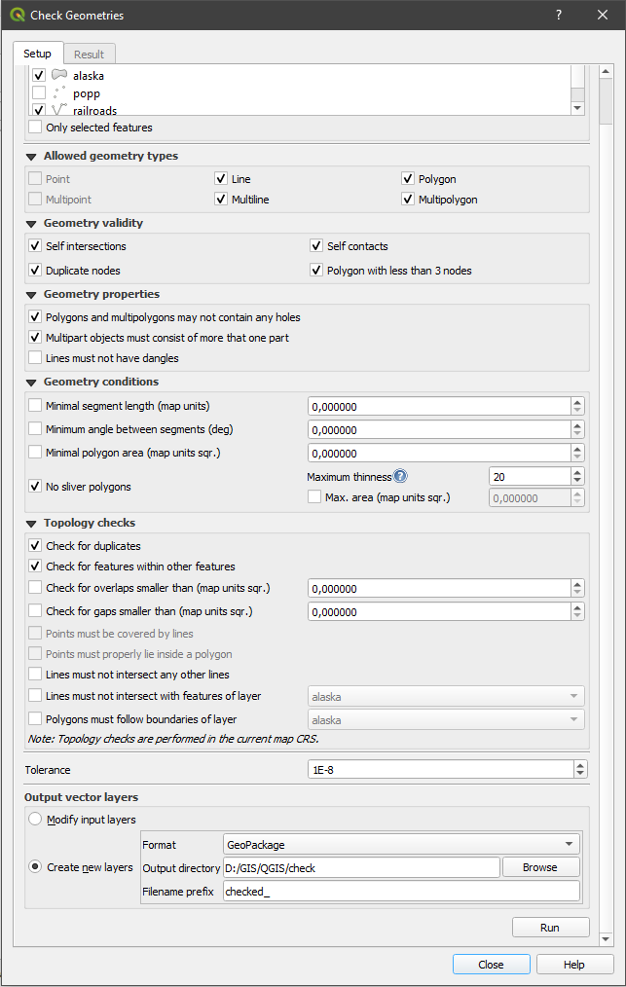
Рис. 25.6 Плагин для проверки геометрии
Плагин Геометрическая проверка может найти следующие ошибки:
Самопересечения: многоугольник с самопересечением
Дублирующиеся узлы: два дублирующихся узла в сегменте
Отверстия: отверстие в многоугольнике
Длина сегмента: длина сегмента меньше порогового значения
Минимальный угол: два сегмента с углом меньше порогового значения
Минимальная площадь: площадь полигона меньше порогового значения
Серебряный многоугольник: эта ошибка возникает из-за очень маленького многоугольника (с маленькой площадью) с большим периметром
Функции дубликатов
Особенность в особенности
Перекрытия: перекрытие полигонов
Промежутки: промежутки между полигонами
На следующем рисунке показаны различные проверки, выполняемые плагином.
Рис. 25.7 Некоторые проверки, поддерживаемые плагином
25.2.2.2. Анализ результатов
Результаты появляются на второй вкладке (Результат) и в виде обзорного слоя ошибок на холсте (его имя имеет префикс по умолчанию checked_). В таблице перечислены результаты Результат проверки геометрии с одной ошибкой в строке и столбцами, содержащими: название слоя, идентификатор, тип ошибки, затем координаты ошибки, значение (в зависимости от типа ошибки) и, наконец, столбец разрешения, который указывает на разрешение ошибки. Внизу этой таблицы вы можете экспортировать ошибку в различные форматы файлов. Также есть счетчик с количеством общих и исправленных ошибок.
Вы можете выбрать строку, чтобы увидеть местоположение ошибки. Вы можете изменить это поведение, выбрав другое действие между  Ошибка (по умолчанию),
Ошибка (по умолчанию),  Фигура,
Фигура,  Не перемещать и
Не перемещать и  Подсвечивать выбранные функции.
Подсвечивать выбранные функции.
Ниже действия масштабирования при нажатии на строку таблицы вы можете:
 Исправить выбранные ошибки, используя разрешение по умолчанию
Исправить выбранные ошибки, используя разрешение по умолчанию Исправить выбранные ошибки, запросить метод разрешения Вы увидите окно для выбора метода разрешения, среди которых:
Исправить выбранные ошибки, запросить метод разрешения Вы увидите окно для выбора метода разрешения, среди которых:Слияние с соседним многоугольником с самым длинным общим ребром
Слияние с соседним полигоном с наибольшей площадью
Объединить с соседним полигоном с идентичным значением атрибута, если таковой имеется, или оставить как есть
Удалить функцию
Никаких действий
 Настройки разрешения ошибок позволяют изменить метод разрешения по умолчанию в зависимости от типа ошибки
Настройки разрешения ошибок позволяют изменить метод разрешения по умолчанию в зависимости от типа ошибки
Совет
Исправить множество ошибок
Вы можете исправить несколько ошибок, выделив несколько строк в таблице с помощью действия CTRL + клик.
Наконец, вы можете выбрать, какой Атрибут использовать при объединении признаков по значению атрибута.


